윈도우10에서 해상도의 변경 등으로 바탕화면에 비해 아이콘이 작을 때나 클 때 아이콘의 크기를 변경해 좀 더 편하게 PC를 사용할 수 있다. PC의 아이콘들을 변경하는 방법을 알아보자.
바탕화면 아이콘 크기 변경하기
1. 바탕 화면의 적당한 빈 공간에 마우스 우클릭을 한다.
2. 보기 -> 큰, 보통, 작은 아이콘을 선택해 본인의 화면크기에 맞는 아이콘의 크기를 선택해 주면 된다.
기본값은 보통 아이콘이다.
(아이콘 자동 정렬을 선택하면 아이콘이 세로로 한줄씩 자동으로 정렬이 된다.)
(바탕화면 아이콘 표시를 클릭하면 바탕화면에 있는 모든 아이콘들을 숨길 수 있고, 다시 선택하면 이전 설정대로 아이콘이 생긴다.)
3. 추가로 키보드의 Ctrl키를 누른 상태에서 마우스 휠을 돌려도 바탕화면의 아이콘의 크기를 변경할 수도 있다.
작업표시줄 아이콘 크기 변경
1. 마찬가지로 바탕 화면의 적당한 빈 공간에 마우스 우클릭을 한다.
2. 디스플레이 설정을 클릭한다.
3. 설정창이 나오면 텍스트, 앱 및 기타 항목의 크기 변경에서 100%, 125%, 150%, 175% 등으로 설정하면 된다.
작업 표시줄의 아이콘 뿐만 아니라 Microsoft Edge 같은 응용 프로그램, 윈도우 10 알림창의 글자도 크지게 된다.
▼ 작업 표시줄 설정의 작은 작업 표시줄 단추 사용을 아이콘의 크기를 변경할 수도 있다.
파일 탐색기, 폴더 내 아이콘 크기 변경
1. 파일탐색기 혹은 임의의 폴더를 선택한 뒤 왼쪽 상단의 보기를 선택한다.
2. 보기 밑에 아주큰, 큰, 보통, 작은 아이콘, 목록, 자세히를 선택해 해당 아이콘의 크기를 조절할 수 있다.
'IT > 윈도우' 카테고리의 다른 글
| 유용한 윈도우 10 단축키들 (0) | 2018.04.04 |
|---|---|
| 윈도우10, 8 시작메뉴를 윈도우7처럼 바꾸기(classic shell) (2) | 2018.03.30 |
| 노트북 배터리 수명 확인하기 (0) | 2018.03.25 |
| 윈도우10 안전모드(safe mode)로 부팅하는 방법들 (1) | 2018.03.22 |
| 윈도우10 프로그램들 바탕화면 바로가기 만들기 (0) | 2018.03.14 |
| 윈도우10 시계 해외 다른 나라 표준시간 추가하기 (0) | 2018.03.07 |
| 네이버 로그인 기록(IP) 및 로그인 기기 확인하기 (0) | 2018.03.01 |
| 아이핀(i-PIN) 신규발급하는 방법 (0) | 2018.02.25 |
| 스마트폰 게임을 PC로 즐기기(모모앱플레이어) (0) | 2018.02.24 |






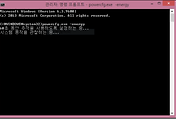
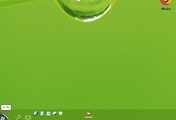


댓글